logo linux nebo logo_linux je nástroj příkazového řádku systému Linux, který generuje barvu ANSI obrázek loga distribuce s několika informacemi o systému.
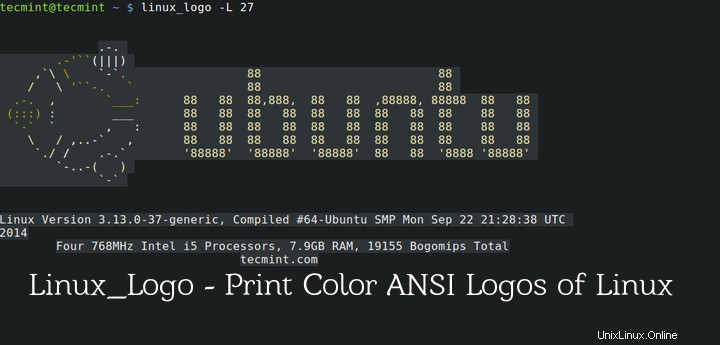
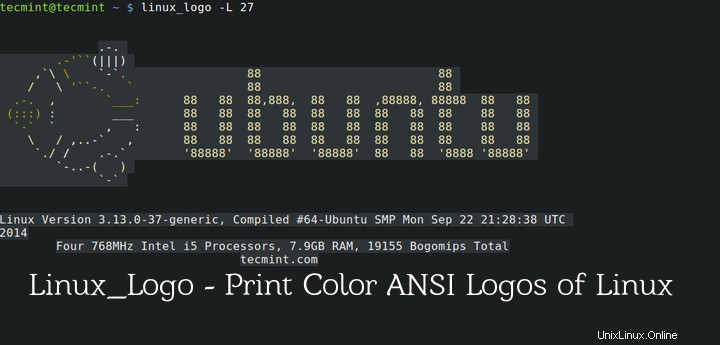
Tento nástroj získává systémové informace z /proc Souborový systém. logo linux je schopen zobrazit barevný obrázek ANSI různých log jiných než je logo distribuce hostitele.
Systémové informace spojené s logem zahrnují – verzi jádra Linuxu, čas, kdy bylo jádro naposledy zkompilováno, počet/jádro procesoru, rychlost, výrobce a generování procesoru. Zobrazuje také informace o celkové fyzické paměti RAM.
Zde stojí za zmínku, že screenfetch je dalším nástrojem podobného druhu, který zobrazuje logo distribuce a podrobnější a formátovaný systém informuje https://www.tecmint.com/screenfetch-system-information-generator-for-linux/ation. Screenfetch jsme již dávno probrali, můžete se na něj podívat na adrese:
- ScreenFetch – generuje informace o systému Linux
logo_linux a Screenfetch by se neměly vzájemně porovnávat. Zatímco výstup screenfetch je více formátované a podrobnější, kde logo_linux vytvořit maximální počet barevných diagramů ANSI a možnost formátování výstupu.
logo_linux je napsán primárně v programovacím jazyce C, který zobrazuje logo linux v systému X Window, a proto by mělo být nainstalováno uživatelské rozhraní X11 aka X Window System. Software je vydán pod licencí GNU General Public License verze 2.0.
Pro účely tohoto článku používáme k testování loga linux následující testovací prostředí utility.
Operating System : Debian Jessie Processor : i3 / x86_64
Instalace nástroje Linux Logo Utility v systému Linux
1. logo linuxu balíček (stabilní verze 5.11 ) je k dispozici pro instalaci z výchozího úložiště balíčků ve všech distribucích Linuxu pomocí správce balíčků apt, yum nebo dnf, jak je uvedeno níže.
# apt-get install linux_logo [On APT based Systems] # yum install linux_logo [On Yum based Systems] # dnf install linux_logo [On DNF based Systems] OR # dnf install linux_logo.x86_64 [For 64-bit architecture]
2. Once linuxlogo Pokud byl balíček nainstalován, můžete spustit příkaz linuxlogo získat výchozí logo pro distribuci, kterou používáte..
# linux_logo OR # linuxlogo
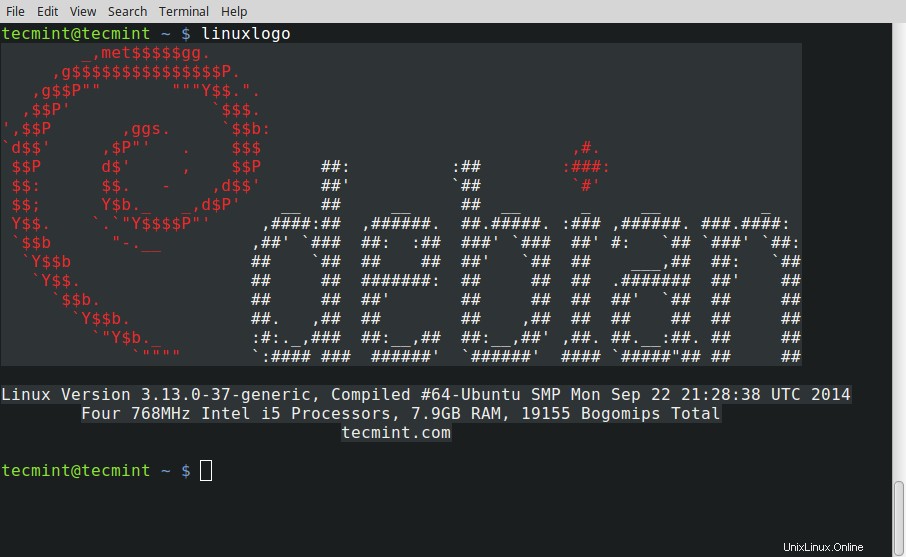
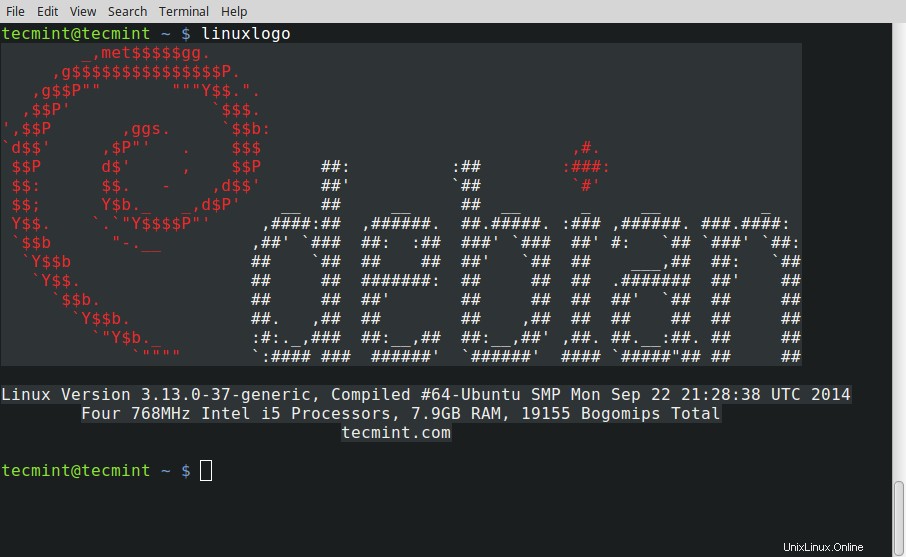
3. Použijte volbu [-a] , netisknout žádnou efektní barvu. Užitečné při prohlížení loga linux přes černobílý terminál.
# linux_logo -a
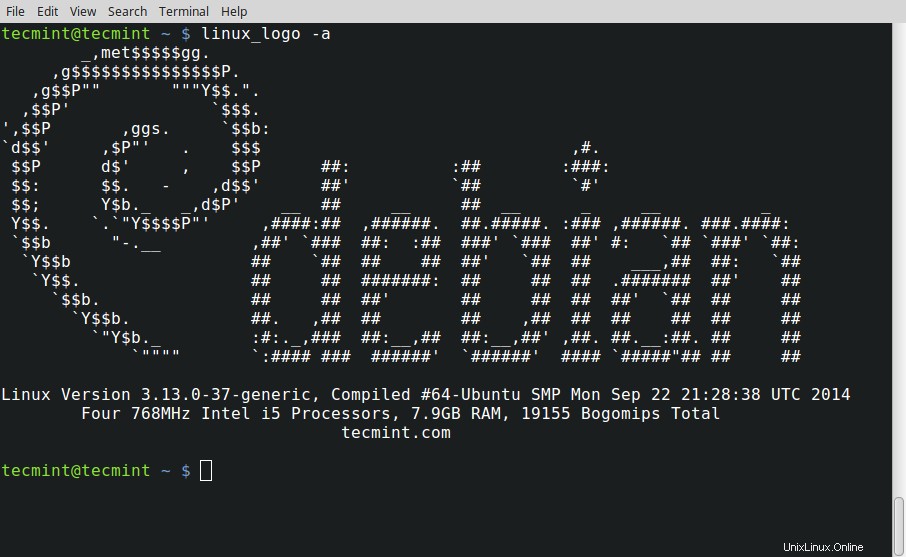
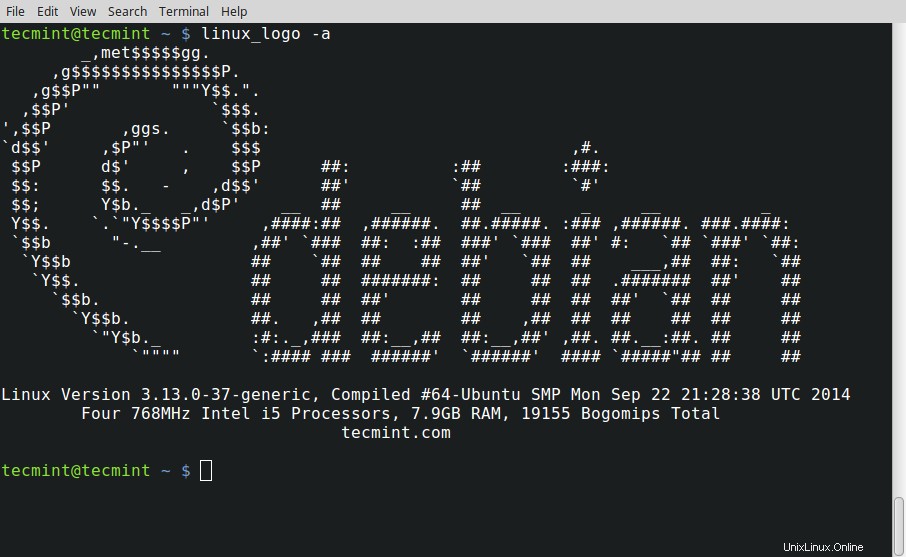
4. Použijte volbu [-l] vytisknout pouze LOGO a vyloučit všechny ostatní systémové informace.
# linux_logo -l
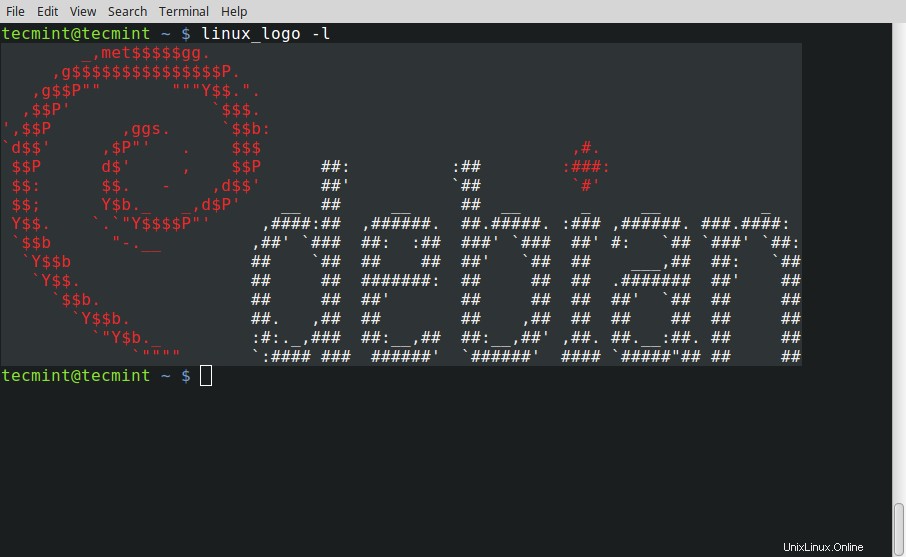
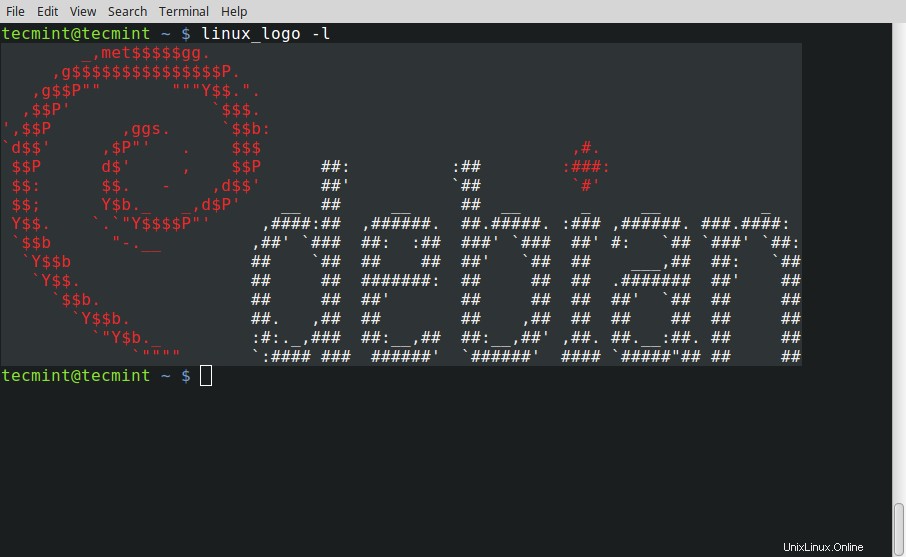
5. [-u] přepínač zobrazí dobu provozuschopnosti systému.
# linux_logo -u
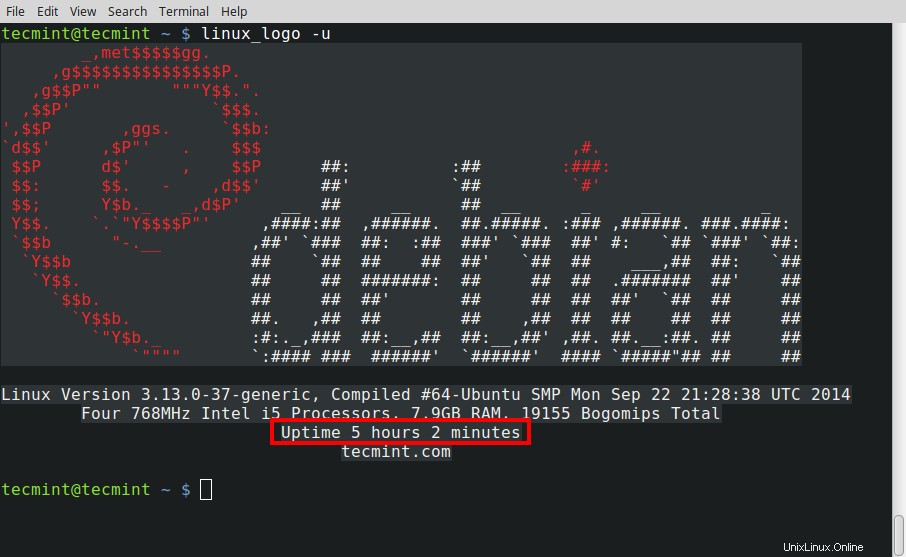
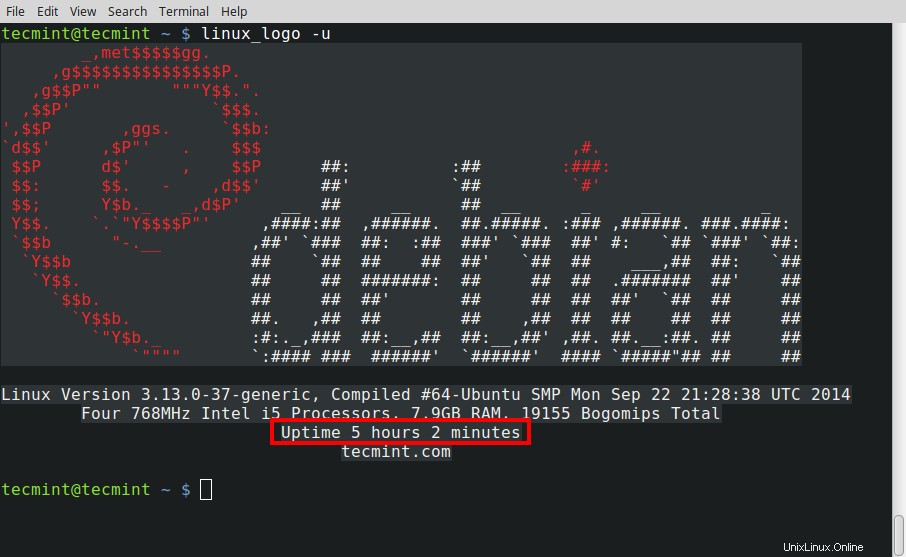
6. Pokud vás zajímá Průměrná zátěž , použijte volbu [-y] . Můžete použít více než jednu možnost najednou.
# linux_logo -y
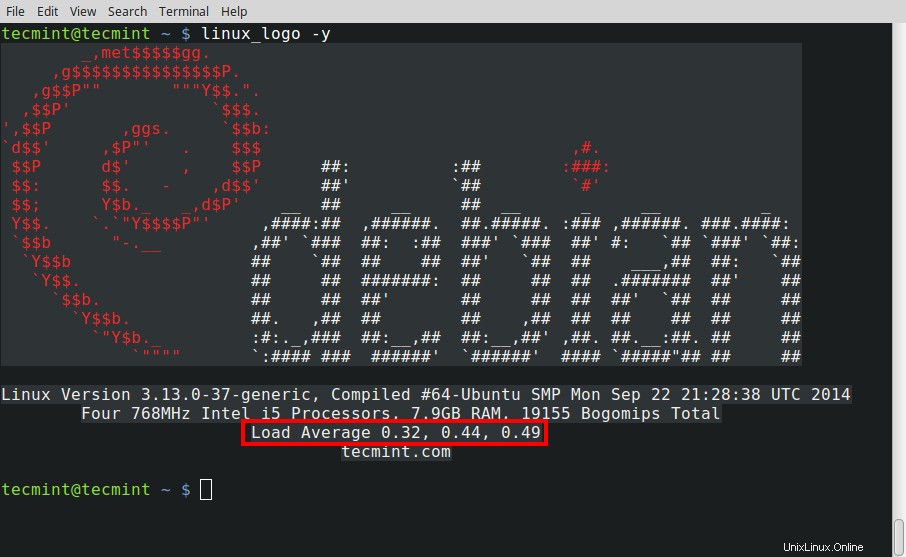
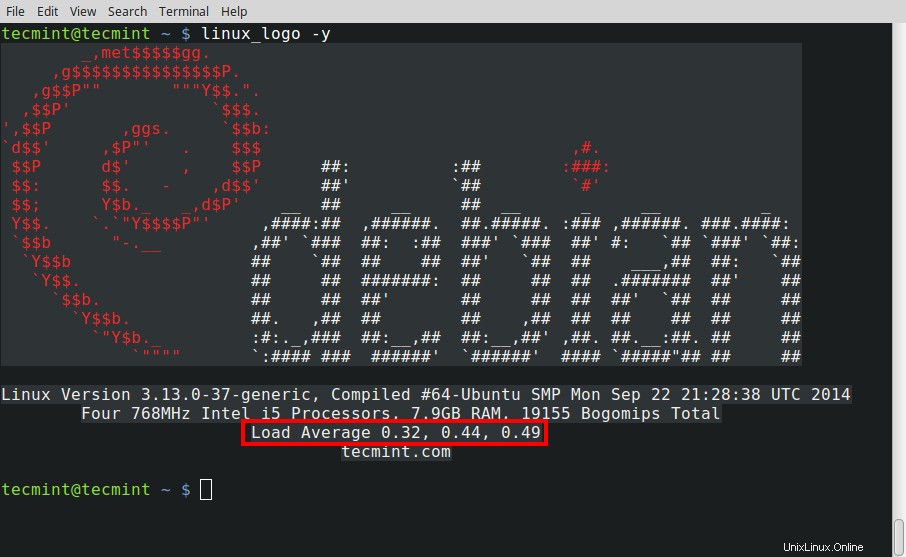
Chcete-li získat další možnosti a nápovědu k nim, možná budete chtít spustit.
# linux_logo -h
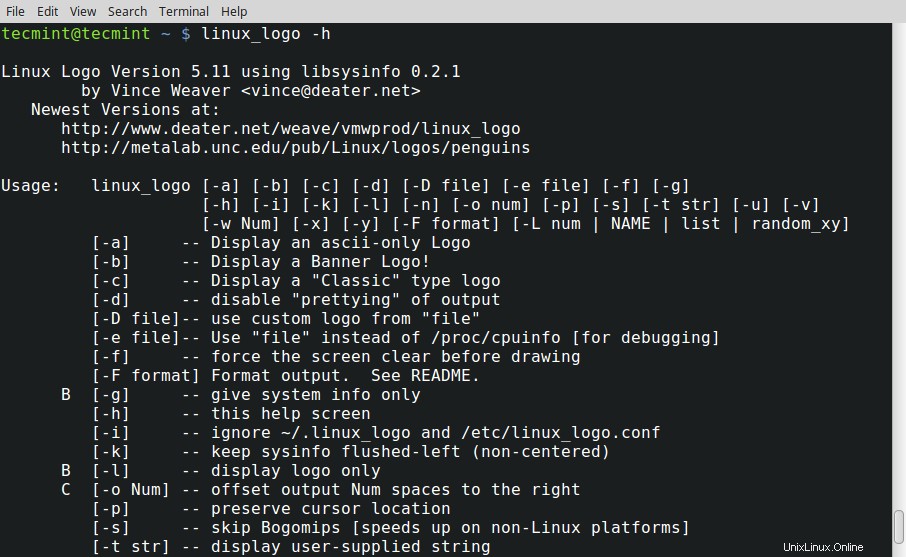
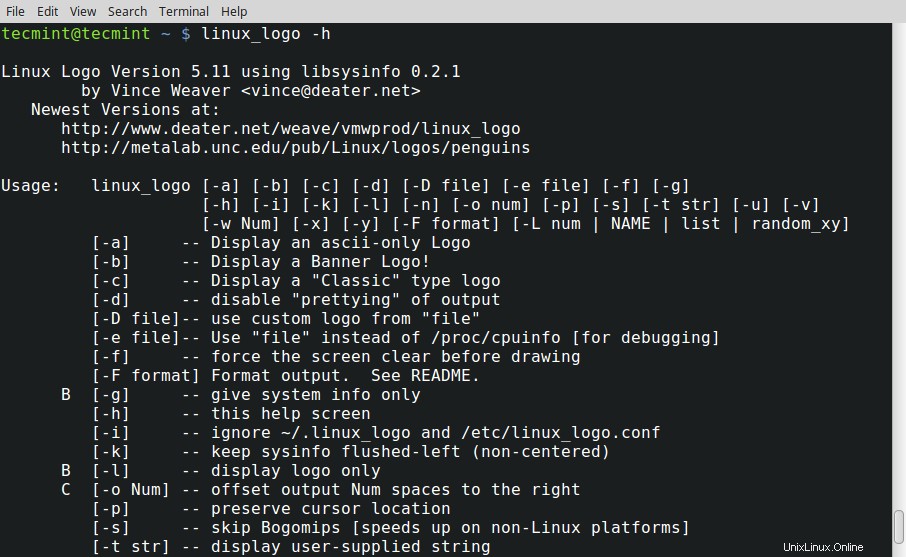
7. Existuje mnoho vestavěných log pro různé distribuce Linuxu. Všechna tato loga můžete vidět pomocí volby -L list přepínač.
# linux_logo -L list
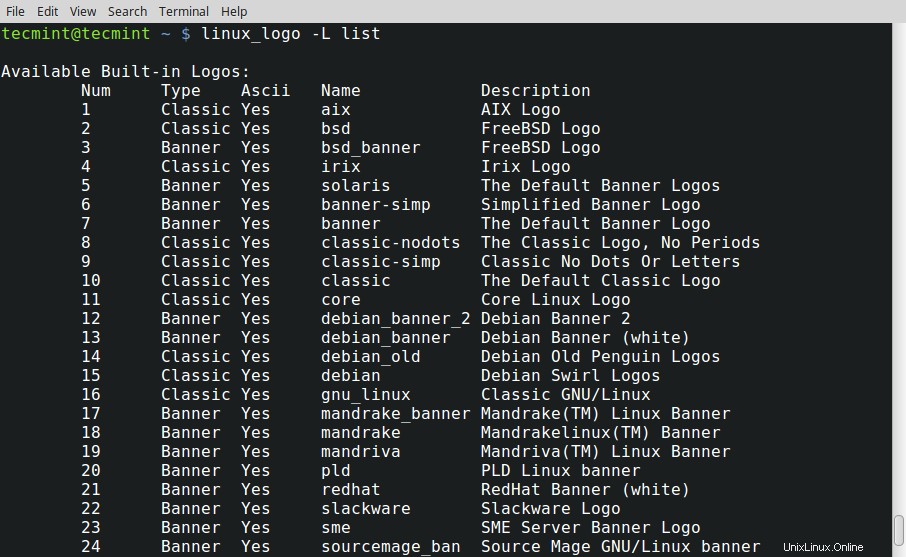
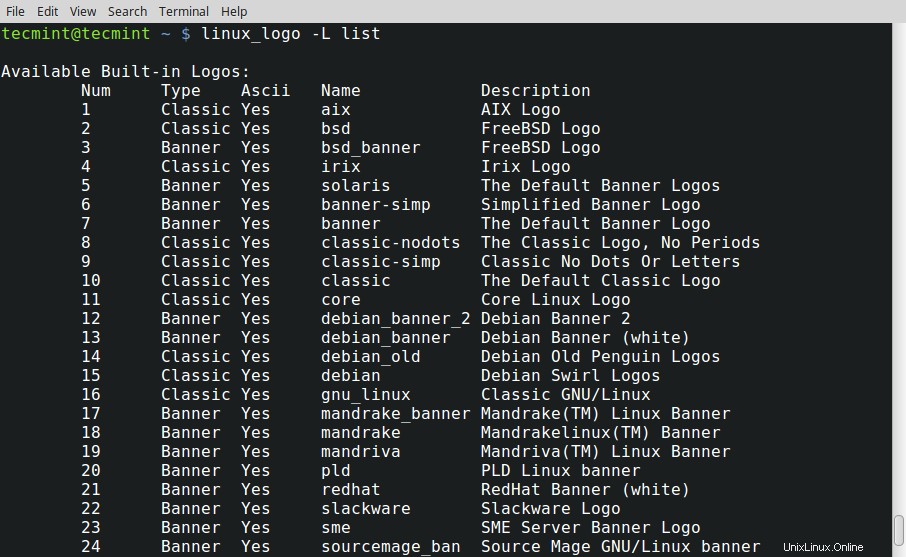
Nyní chcete vytisknout libovolné logo ze seznamu, můžete použít -L NUM nebo -L NAME pro zobrazení vybraného loga.
- -L NUM – vytiskne logo s číslem NUM (zastaralé).
- -L JMÉNO – vytiskne logo s názvem NAME.
Chcete-li například zobrazit logo AIX, můžete použít příkaz jako:
# linux_logo -L 1 OR # linux_logo -L aix
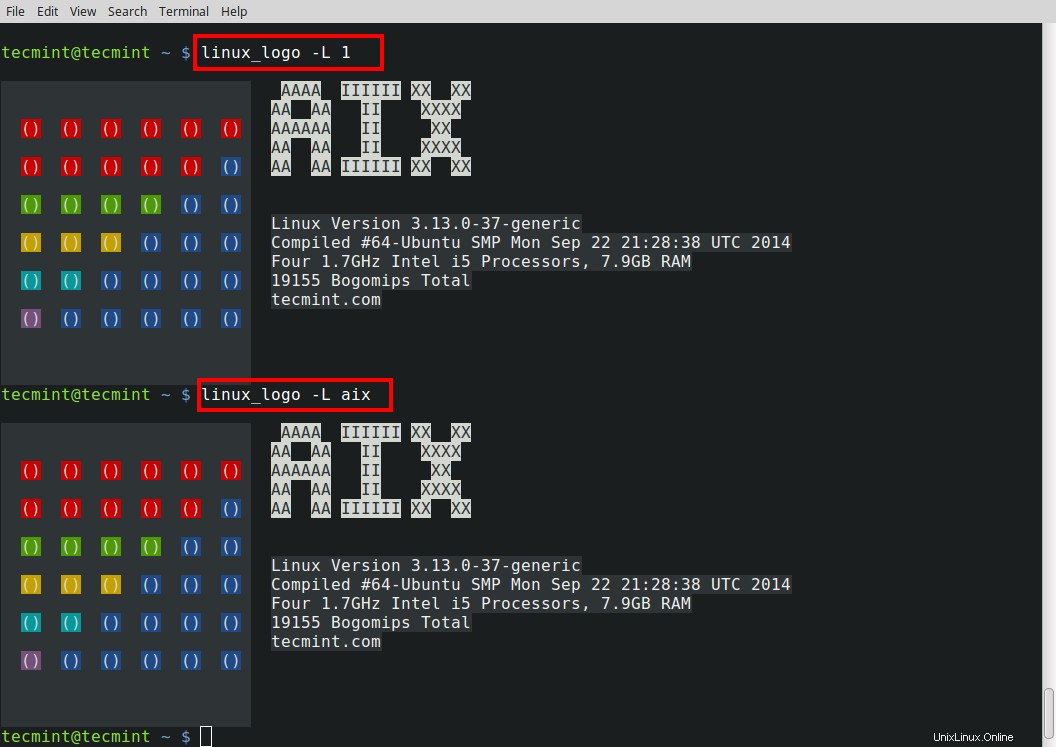
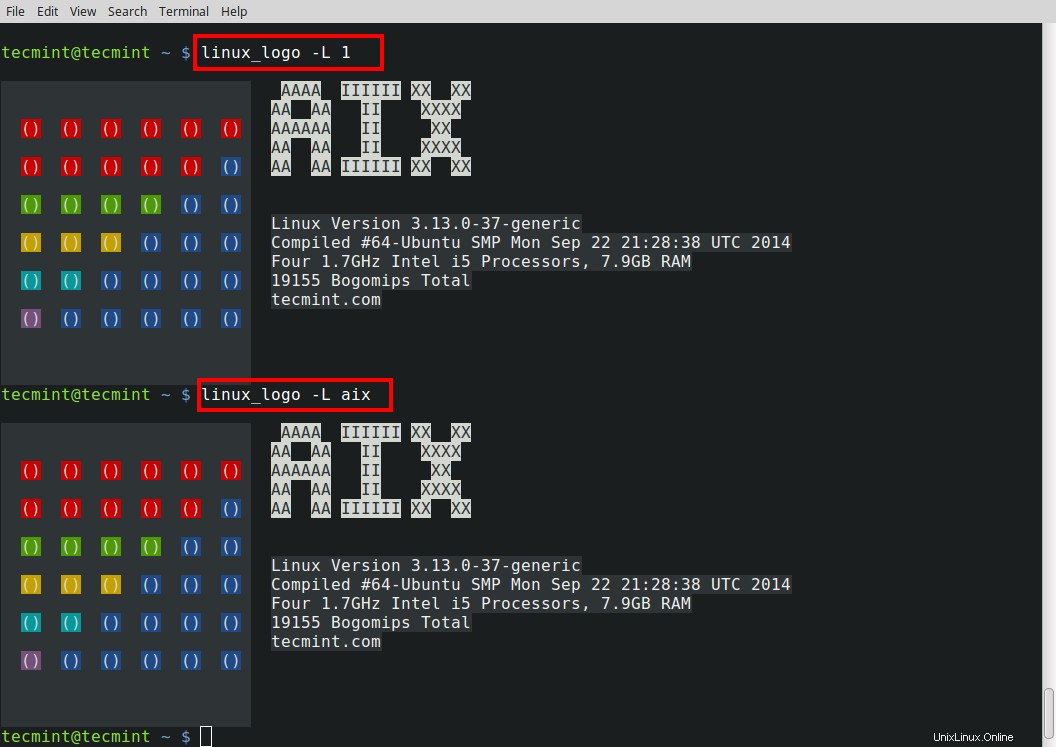
Upozornění :-L 1 v příkazu kde 1 je číslo, pod kterým se v seznamu objeví logo AIX, kde -L aix je název, pod kterým se v seznamu objeví logo AIX.
Podobně můžete pomocí těchto možností vytisknout jakékoli logo, několik příkladů k vidění...
# linux_logo -L 27 # linux_logo -L 21
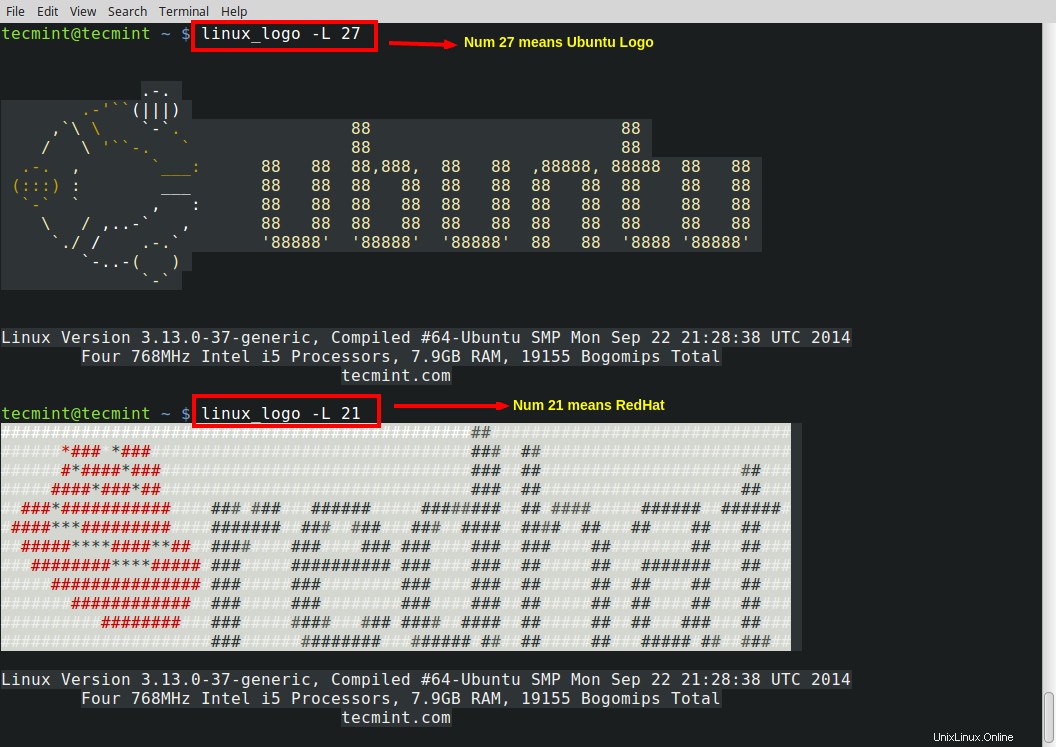
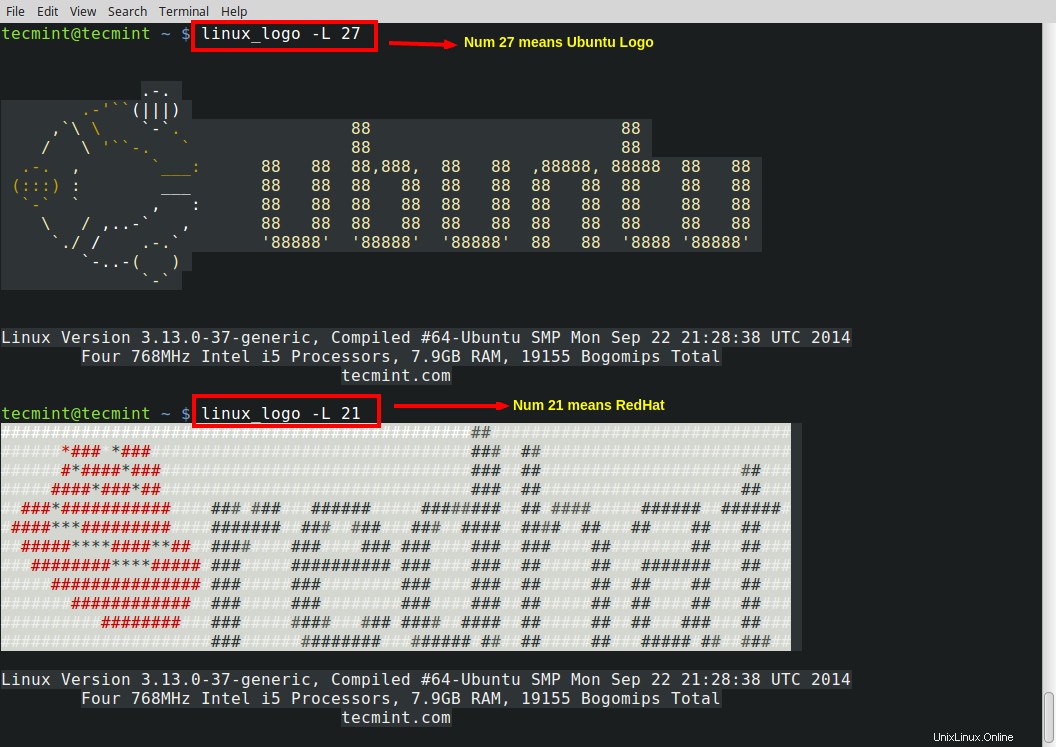
Tímto způsobem můžete použít kterékoli z log pouze pomocí čísla nebo názvu, který je proti.
Několik užitečných triků loga Linuxu
8. Možná budete chtít vytisknout své logo distribuce Linuxu při přihlášení. Chcete-li vytisknout výchozí logo při přihlášení, můžete přidat níže uvedený řádek na konec ~/.bashrc soubor.
if [ -f /usr/bin/linux_logo ]; then linux_logo; fi
Upozornění :Pokud zde není žádný ~/.bashrc možná budete muset vytvořit jeden v domovském adresáři uživatele.
9. Po přidání výše uvedeného řádku se stačí odhlásit a znovu přihlásit, abyste viděli výchozí logo vaší distribuce Linuxu.
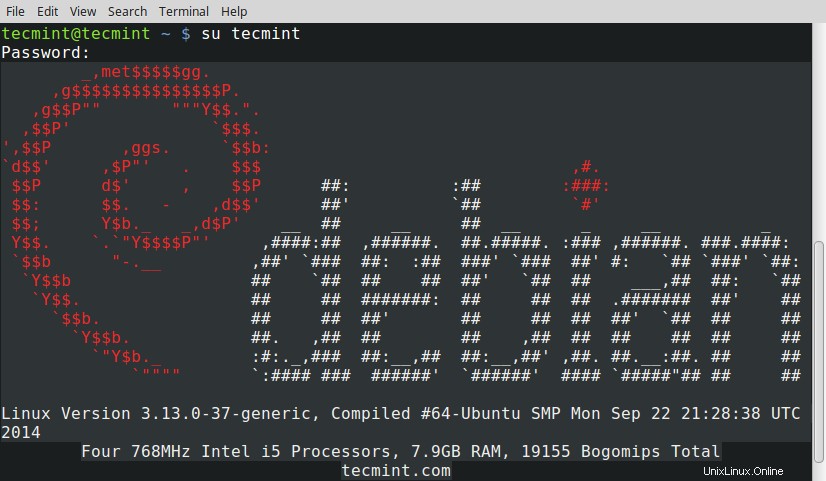
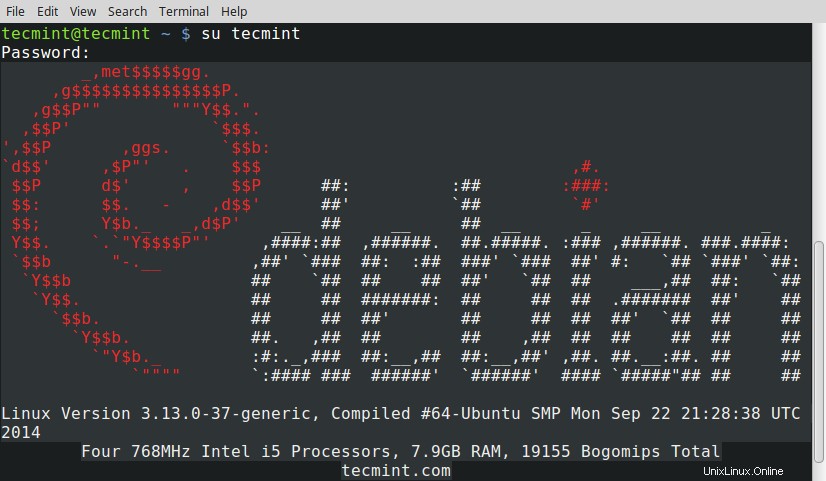
Vezměte také na vědomí, že po přihlášení můžete vytisknout jakékoli logo jednoduše přidáním níže uvedeného řádku.
if [ -f /usr/bin/linux_logo ]; then linux_logo -L num; fi
Důležité: Nezapomeňte nahradit num s číslem, které je proti logu, které chcete použít.
10. Můžete si také vytisknout své vlastní logo jednoduchým zadáním umístění loga, jak je znázorněno níže.
# linux_logo -D /path/to/ASCII/logo
11. Vytiskněte logo při přihlášení k síti.
# /usr/local/bin/linux_logo > /etc/issue.net
Možná budete chtít použít ASCII logo, pokud neexistuje podpora pro barevně vyplněné logo ANSI jako:
# /usr/local/bin/linux_logo -a > /etc/issue.net
12. Vytvořit port Penguin – sada portů pro odpověď na připojení. Vytvoření portu Penguin Přidejte níže uvedený řádek do souboru /etc/services soubor.
penguin 4444/tcp penguin
Zde ‘4444 ‘ je číslo portu, které je aktuálně volné a nepoužívá jej žádný zdroj. Můžete použít jiný port.
Také přidejte níže uvedený řádek do souboru /etc/inetd.conf soubor.
penguin stream tcp nowait root /usr/local/bin/linux_logo
Restartujte službu inetd jako:
# killall -HUP inetd
Navíc logo_linux lze použít v bootup skriptu k oklamání útočníka, stejně jako si můžete zahrát žert se svým přítelem. Toto je pěkný nástroj a mohl bych ho použít v některých mých skriptech k získání výstupu podle distribuce.
Zkuste to jednou a nebudete litovat. Dejte nám vědět, co si o této utilitě myslíte a jak vám může být užitečná. Buďte ve spojení! Pokračujte v komentování. Lajkujte a sdílejte nás a pomozte nám se šířit.